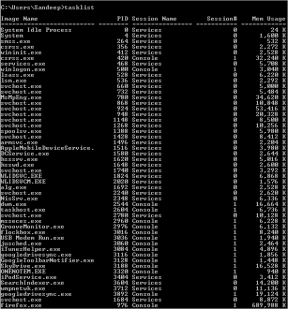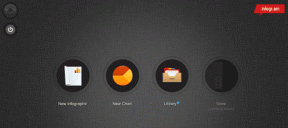5 parasta Chromen laajennusta fonttien tunnistamiseen
Sekalaista / / November 29, 2021
Johtuen hämmästyttävän samankaltaisista ominaisuuksista lukemattomissa fonteissa, se on usein mahdotonta erottaa kirjasintyyppejä toisistaan. Ja siksi Chrome-laajennus, joka auttaa sinua tunnistamaan kirjasimia, on niin tärkeä. Kirjasimen tunnistelaajennus voi olla hyödyllinen useissa tilanteissa.

Se on erittäin hyödyllistä, kun olet sähköpostin kirjoittaminen, kirjoittaa blogitekstiä tai suunnitella sivustoa. Varsinkin kun saatat törmätä verkossa epätavalliseen fonttiin toteuttaa työssäsi. Tämä tekee sellaisen asentamisesta Chromeen vieläkin hyödyllisempää.
Tästä viestistä löydät viisi mahtavaa Chrome-laajennusta, joiden avulla voit helposti tunnistaa kirjasimia. Jokaisella niistä on jokaiselle jotakin erityistä. Aloitetaan.
1. WhatFont
Chrome Web Storessa on yli miljoona latausta, joten et voi mennä pieleen WhatFontin kanssa. Laajennus tekee sen, mitä se parhaiten osaa, eli tunnistaa kirjasimet nopeasti ja tehokkaasti.
Napsauta vain WhatFont-laajennuskuvaketta ja osoita osoitin sanan kohdalle. näet heti fontin nimen alla. Se on supernopea siinä. Vedä kohdistinta verkkosivun ympäri löytääksesi nopeasti niin monta kirjasinta kuin haluat.

Sinun on napsautettava kirjainta saadaksesi lisätietoja kirjasimesta. Tämä tuo esiin näppärän tietolaatikon, joka on täynnä tietoja, kuten kirjasinperhe, koko, paino jne. Se kertoo enemmän fontin väristä. Lisäksi se luo kirjasimen esikatselun aakkosista käyttämällä sekä isoja että pieniä kirjaimia.
Ja lopuksi se heittää ulos latauslinkin fonttiin (jos se on vapaasti saatavilla). Loistavaa.

Mutta mikä tekee WhatFontista niin erikoisen, on se, että voit avata niin monta näistä tietolaatikoista kuin haluat, muistuttaa tarralappuja. Se tekee ihmeitä, kun on verrattava useita kirjasintyyppejä samanaikaisesti.

Jos et ole vielä WhatFontin fani, alla on lisää hienoja kirjasinlaajennuksia, joten lue eteenpäin.
Lataa WhatFont
Myös opastekniikassa
2. Fontface Ninja
Fontface Ninja on toinen laajennus, jonka avulla voit tunnistaa fontit helposti, ja joka tarjoaa paljon enemmän arvoa kuin WhatFont. Napsauta Fontface Ninja -laajennuskuvaketta, niin se luo luettelon kaikista sivun fonteista. Varsin hyödyllinen, kun haluat tietää kaikki yksityiskohdat yhdellä silmäyksellä.

Napsauta luettelossa olevaa fonttia ja voit esikatsella sitä kirjoittamalla omilla sanoillasi, mikä on hienoa. Voit sitten ladata fontin - sekä ilmaiset että maksulliset linkit näkyvät helposti. Voit myös lisätä minkä tahansa fontin kirjanmerkkeihin myöhempää käyttöä varten.

Älä unohda, että voit viemällä hiiren kirjainten päälle tunnistaaksesi WhatFontin kaltaiset kirjasimet, mutta joissa on tarkempia katkelmia. Se on kuitenkin hieman hitaampaa, joten älä odota WhatFont-tyylistä nopeutta ja tehokkuutta.

Fontface Ninja erottuu kyvystään tunnistaa kuvien fontit, mikä se tekee loistavaa työtä suurimman osan ajasta. Kun olet napsauttanut Fontface Ninja -laajennuskuvaketta, napsauta kuvaa, ja se luo tulokset muutaman sekunnin kuluttua.

Jopa esteettisesti Fontface Ninja on varsin miellyttävä katsoa, sillä sen käyttöliittymä on terävä ja selkeä. Googlen materiaalisuunnittelukonsepti. Siinä on jopa tumma teema käynnistyväksi, mikä sopii täydellisesti yhteen Chromen tumma tila!
Lataa Fontface Ninja
3. Font Finder
Font Finderin avulla voit helposti tunnistaa minkä tahansa fontin, jonka kohtaat. Napsauta mitä tahansa kirjainta tai sanaa laajennuksen aktivoinnin jälkeen, niin saat yksityiskohtaisen ponnahdusikkunan, joka sisältää melkein kaiken, mitä haluat tietää. Mutta se on jotain muuta sopii tehokäyttäjille ja web-kehittäjät. Tavalliselle Chromen käyttäjälle sen ulos heittämän tiedon määrä voi olla liikaa.

Font Finderilla on myös hämmästyttävä kyky korvata elävän verkkosivun kirjasintyyppi toisella. Se on täydellinen tapauksiin, joissa haluat testata, kuinka tietty kirjasin sopii yhteen muun sivun kanssa, mutta tekemättä muutoksia taustajärjestelmään.

Jos haluat korvata fontin, sinun tarvitsee vain valita kappale, napsauttaa sitä hiiren kakkospainikkeella, osoita Font Finder ja napsauta sitten Korvaa fontti tällä. Kirjoita vain fontin nimi, ja se tekee muutoksen hetkessä!

Voit kokeilla tätä millä tahansa verkkosivulla, jonka löydät Chromessa. Mutta jälleen kerran, Font Finder voi olla liian tekninen - WhatFont tai Fontface Ninja voi sopia sinulle paremmin.
Lataa Font Finder
Myös opastekniikassa
4. FontScanner
FontScanner on laajennus, joka tunnistaa kirjasimet helposti Chromessa, mutta ei sillä tavalla kuin luulet. Suorita tarkistus, niin se luo luettelon kirjasinperheistä, jotka se voi havaita sivulla.

Napsauta sitten tulosta, niin se korostaa kaikki kirjasimen esiintymät koko sivulla. Melko hyödyllinen, kun on kyse samanlaisten kirjasintyyppien nopeasta tunnistamisesta ja paikallistamisesta.

FontScanner toimii parhaiten yhdistelmänä toisen kirjasimen tunnistelaajennuksen kanssa. Käytä sitä kattavaan yhteenvetoon mistä tahansa verkkosivusta ja käytä sitten WhatFontia, Fontface Ninjaa tai Font Finderia syventääksesi yksityiskohtia.
Lataa FontScanner
5. WhatFontIs
Jos etsit vain laajennusta kuvien fonttien tunnistamiseen Chromessa surffaillessasi, WhatFontIs sopii täydellisesti.

Napsauta kuvaa hiiren kakkospainikkeella, lähetä se WhatFontIs-palvelimille ja muutaman vaiheen jälkeen, jotka sisältävät laajennuksen "auttamisen" tunnistamaan kirjaimia kuvan sisällä, saat useita ehdotuksia. Se ei ole koko ajan tarkka, mutta se heittää ulos paljon vastaavia fontteja, ja saat todennäköisesti täydellisen vastaavuuden.

Tietysti latauslinkit ilmaisiin ja maksullisiin fontteihin ovat helposti saatavilla, kun laajennus on suorittanut tehtävänsä. Älä kuitenkaan unohda, että Fontface Ninjassa on myös samanlaisia toimintoja kätevämmällä skannausmenettelyllä. Mutta WhatFontIs tarjoaa hieman parempia tuloksia omistautuneen luonteensa vuoksi.
Lataa WhatFontIs
Myös opastekniikassa
Selvitä se helpolla tavalla
No, siinä se. Toivottavasti kaikkien näiden Chrome-laajennusten pitäisi palvella sinua hyvin aina, kun törmäät niihin epäselviä fontteja, joista sinulla ei ole aavistustakaan noin. Joten mikä oli suosikkivalintasi? WhatFont tarjoaa erittäin kätevän tavan kirjasimien tunnistamiseen. Fontface Ninja voi tunnistaa fontit sekä tekstistä että kuvista. Samaan aikaan Font Finder voi korvata kirjasimia lennossa. Kerro meille valinnastasi ja syistä alla olevassa kommenttiosassa.
Seuraava: Tiesitkö, että voit asentaa nämä kirjasimet myös Microsoft Edge Chromiumiin? Saada selville miten.